谷歌浏览器相信大家都见过,今日为大家分享的文章就是谷歌浏览器下载安装Postman插件的详细过程,感兴趣的伙伴不要错过哦。
谷歌浏览器下载安装Postman插件的详细过程

我们先打开电脑中已安装好的谷歌浏览器,然后点击浏览器右上角位置中的更多的选项,弹出的下拉的菜单中进行选择“设置”的选项。
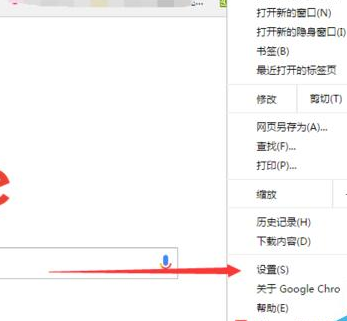
然后我们进入到谷歌浏览器的设置的选项框中进行,点击扩展程序中,因没有安装任何的程序,进行点击“浏览器应用程序库”。
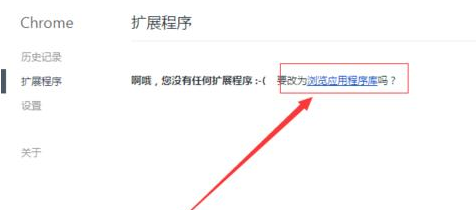
接着直接进入到chrome网上应用店,由于程序较多只能通过搜索的方式进行,在输入框中输入postman。
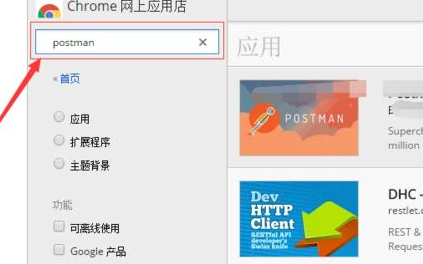
搜索完成之后,在该的应用程序中,点击"添加至CHROME".。
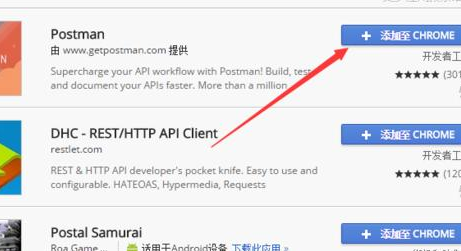
我们需要确认是否要添加新增应用的程序,进行点击“添加”的选项。
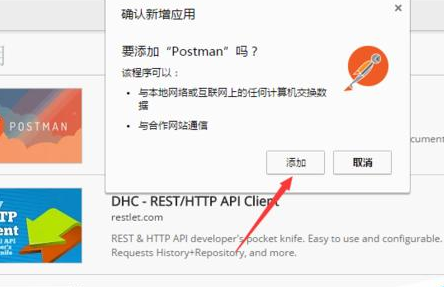
等待安装完成之后,会在电脑桌面上添加一个为chrome应用启动器图标。双击点击进入。

最后我们可以在应用启动器中查看到该postman的应用程序,说明该应用程序已安装完成。
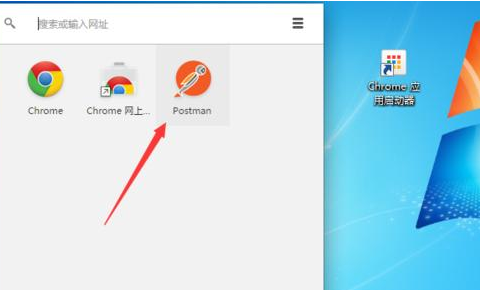
上文讲述的谷歌浏览器下载安装Postman插件的详细过程,你们是不是都学会了呀!








